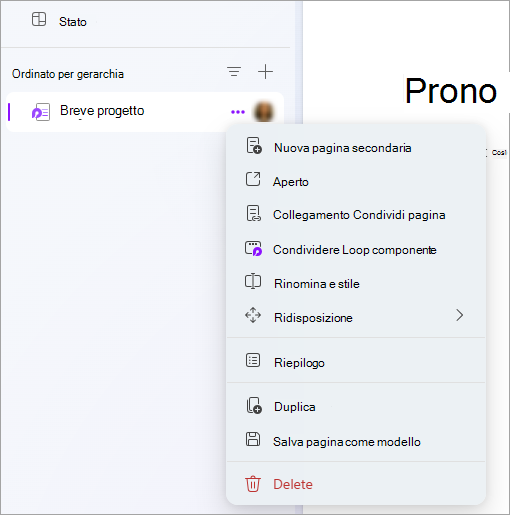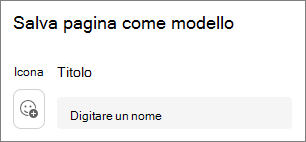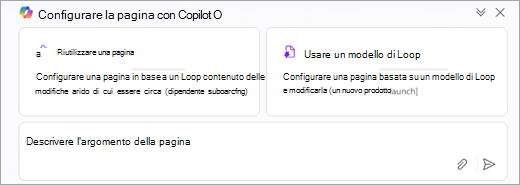È possibile salvare una pagina Loop come modello per garantire coerenza, efficienza e collaborazione all'interno del team. Un modello di pagina Loop può fornire un formato standardizzato, facilitando lo spostamento e la comprensione del contenuto da parte dei membri del team, riducendo al contempo il tempo dedicato alla creazione di nuove pagine da zero.
Salvare la pagina Loop come modello
Suggerimento: Altre informazioni su come iniziare a usare Copilot in Loop.
-
Nella barra di spostamento sinistra selezionare la pagina da salvare come modello.
-
Selezionare Altre opzioni pagina
-
Selezionare il pulsante Icona per applicare un'icona al modello di pagina.
-
In Titolo immettere un nome per il modello di pagina.
-
Selezionare Salva come modello.
La pagina viene ora salvata come modello nella raccolta modelli.
Nota: Il modello viene salvato nell'area di lavoro in cui è stato creato ed è accessibile solo ai membri dell'area di lavoro.
Accedere al modello appena creato
-
Selezionare Crea nuovo e quindi scegliere Pagina.
-
Nella parte inferiore della pagina di Loop selezionare Usa un modello di Loop.
-
Nella Raccolta modelli in Modelli di area di lavoro personali trovare e selezionare il modello.
-
Selezionare Usa modello.
Suggerimento: Se si vuole usare il modello, ma fornire a Copilot istruzioni aggiuntive, selezionare Modifica con Copilot.
Altre informazioni
Creare bozze e aggiungere contenuto con Copilot in Loop
Usare Copilot per semplificare la creazione di una pagina di Loop
Riepiloga una pagina con Copilot in Loop